아이폰 또는 아이패드를 사용하기 위해서 애플 계정을 생성하면 전세계를 통합해서 사용하지만 각 국가별로 심의 규정이 다르기 때문에 앱스토어를 국가별로 나눠 운영하고 있습니다.
iOS 장치를 처음 설정할때 국가로 ‘한국’을 선택했다면 앱스토어 역시 한국 서버를 이용하지만 앱 할인이나 국내에 심의가 통과되지 않은 게임이 미국 또는 일본 앱스토어에서만 받을 수 있는 경우도 많은데요.
이렇게 다른 국가의 앱스토어를 이용하고 싶은 경우 다음과 같은 방법으로 앱스토어의 국가를 변경해 사용할 수 있습니다.
앱스토어 국가 변경하기
앱스토어는 사용자의 애플 계정 정보를 기반으로 로케이션이 변경되기 때문에 다른 나라 앱스토어를 사용하려면 계정 정보를 변경해야 합니다.
1. 설정의 ‘iTunes 및 App Store’를 터치한 다음 상단의 애플 아이디를 선택합니다.
2. 정보가 팝업되면 ‘Apple ID 보기’를 터치한 다음 계정 암호를 입력합니다.
3. 계정 정보에서 ‘국가/지역’을 터치한 다음 ‘국가 또는 지역 변경’을 선택합니다.
4. 앱스토어를 사용하고 싶은 미국이나 일본등의 국가를 선택한 다음 이용 약관 우측 상단의 ‘동의’를 터치합니다.
5. 앱을 구매한다면 Credit Card 정보를 입력해야 하지만 만일 일시 무료 앱이나 게임 같이 결제가 필요없는 앱을 설치하고 싶다면 PAYMENT METHOD를 ‘None’으로 체크한 다음 청구 주소를 적당히 입력합니다.
한가지 팁은 구글 지도에서 해당 국가의 적당한 곳을 선택해 주소와 전화번호를 얻어 입력하면 되겠습니다.
입력을 마친 후 ‘다음’을 터치하면 Apple ID 정보가 업데이트되며 다른 나라의 앱스토어를 사용할 준비가 끝났습니다.
이제 앱스토어를 열어 원하는 앱을 설치해 사용하면 됩니다. :D
만일 이전 처럼 한국 앱스토어를 사용하고 싶은 경우 위와 같은 과정을 반복해서 다시 되돌리면 되는데 주소등의 정보를 다시 입력해야 하는 번거로움이 있기 때문에 만일 다른 국가의 앱스토어를 자주 사용한다면 해당 국가 전용 계정을 별도로 만들어 활용하는 편이 수월하겠습니다.

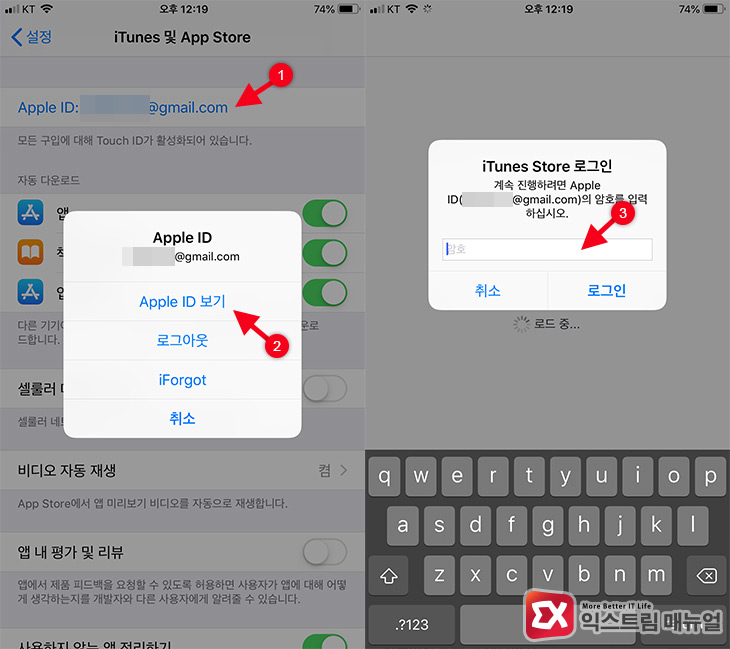
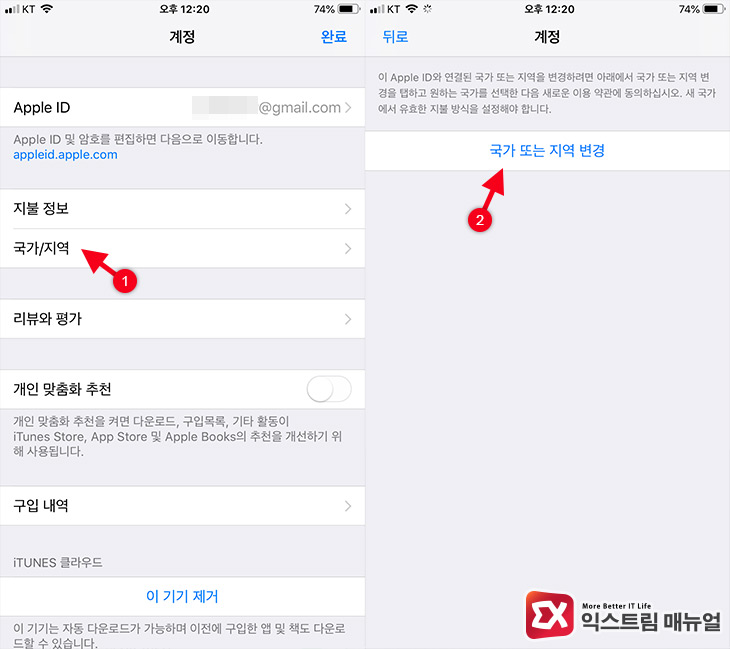
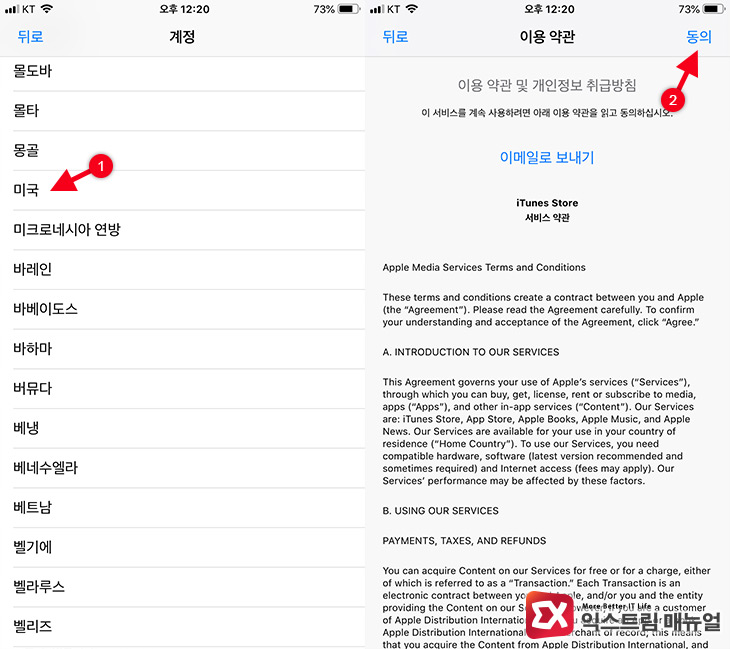
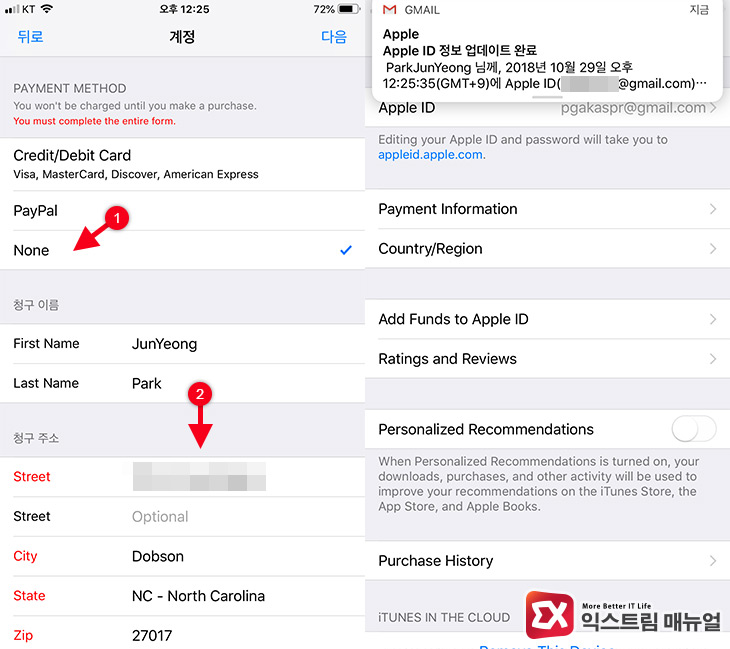
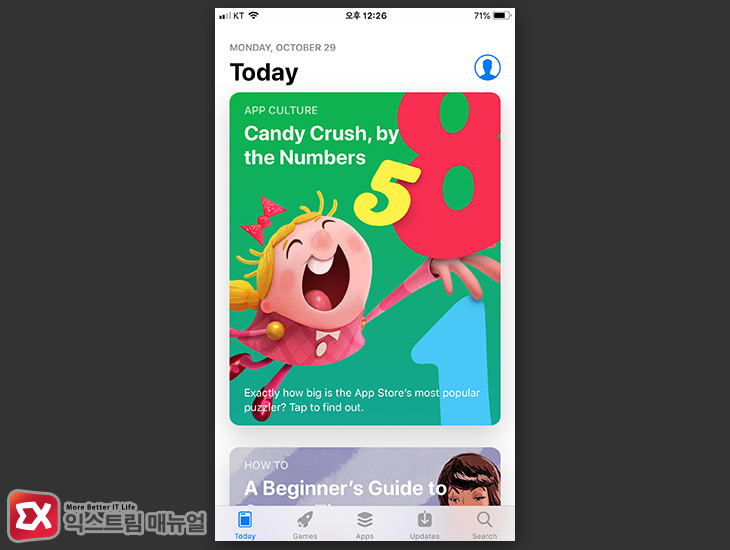

![iOS 26 How to Revert iPhone Alarm Slide to Stop to a Button iOS 26 How to Revert iPhone Alarm Slide to Stop to a Button - [iOS 26] 아이폰 알람 '밀어서 중단'을 버튼으로 되돌리는 방법](https://extrememanual.net/wp-content/uploads/2025/12/iOS-26-How-to-Revert-iPhone-Alarm-Slide-to-Stop-to-a-Button-363x204.webp)

